Flash8基础绘图工具
- 格式:doc
- 大小:1.49 MB
- 文档页数:24


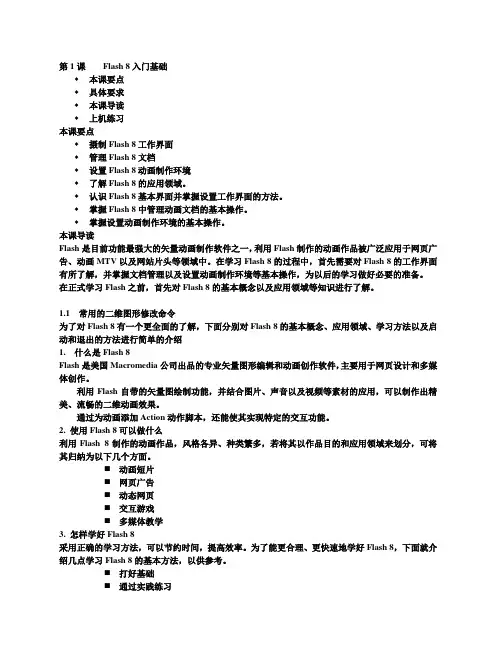
第1课Flash 8入门基础♦本课要点♦具体要求♦本课导读♦上机练习本课要点♦摄制Flash 8工作界面♦管理Flash 8文档♦设置Flash 8动画制作环境♦了解Flash 8的应用领域。
♦认识Flash 8基本界面并掌握设置工作界面的方法。
♦掌握Flash 8中管理动画文档的基本操作。
♦掌握设置动画制作环境的基本操作。
本课导读Flash是目前功能最强大的矢量动画制作软件之一,利用Flash制作的动画作品被广泛应用于网页广告、动画MTV以及网站片头等领域中。
在学习Flash 8的过程中,首先需要对Flash 8的工作界面有所了解,并掌握文档管理以及设置动画制作环境等基本操作,为以后的学习做好必要的准备。
在正式学习Flash之前,首先对Flash 8的基本概念以及应用领域等知识进行了解。
1.1 常用的二维图形修改命令为了对Flash 8有一个更全面的了解,下面分别对Flash 8的基本概念、应用领域、学习方法以及启动和退出的方法进行简单的介绍1. 什么是Flash 8Flash是美国Macromedia公司出品的专业矢量图形编辑和动画创作软件,主要用于网页设计和多媒体创作。
利用Flash自带的矢量图绘制功能,并结合图片、声音以及视频等素材的应用,可以制作出精美、流畅的二维动画效果。
通过为动画添加Action动作脚本,还能使其实现特定的交互功能。
2. 使用Flash 8可以做什么利用Flash 8制作的动画作品,风格各异、种类繁多,若将其以作品目的和应用领域来划分,可将其归纳为以下几个方面。
⏹动画短片⏹网页广告⏹动态网页⏹交互游戏⏹多媒体教学3. 怎样学好Flash 8采用正确的学习方法,可以节约时间,提高效率。
为了能更合理、更快速地学好Flash 8,下面就介绍几点学习Flash 8的基本方法,以供参考。
⏹打好基础⏹通过实践练习⏹注意观察和思考⏹交流和学习4. Flash 8的启动与退出启动Flash 8启动Flash 8主要有以下三种方式:♦在Windows桌面中选择【开始】→【所有程序】→【Macromedia】→【Macromedia Flash 8】命令,启动Flash 8。

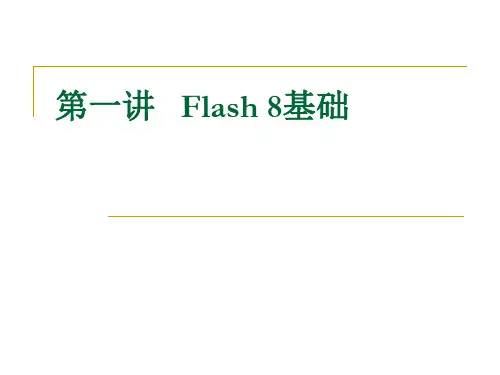



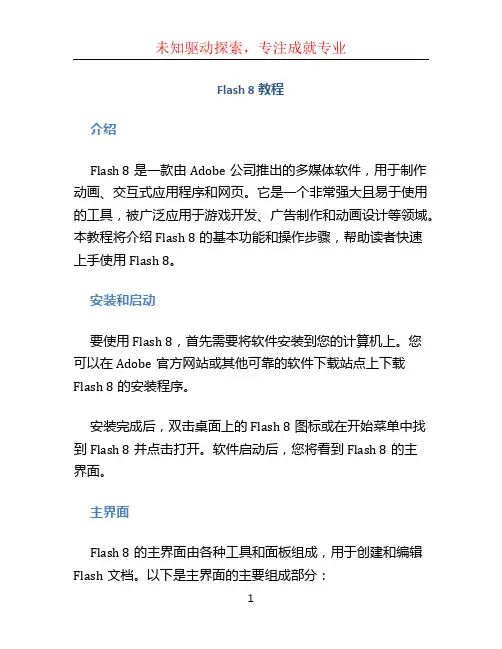
Flash 8教程介绍Flash 8是一款由Adobe公司推出的多媒体软件,用于制作动画、交互式应用程序和网页。
它是一个非常强大且易于使用的工具,被广泛应用于游戏开发、广告制作和动画设计等领域。
本教程将介绍Flash 8的基本功能和操作步骤,帮助读者快速上手使用Flash 8。
安装和启动要使用Flash 8,首先需要将软件安装到您的计算机上。
您可以在Adobe官方网站或其他可靠的软件下载站点上下载Flash 8的安装程序。
安装完成后,双击桌面上的Flash 8图标或在开始菜单中找到Flash 8并点击打开。
软件启动后,您将看到Flash 8的主界面。
主界面Flash 8的主界面由各种工具和面板组成,用于创建和编辑Flash文档。
以下是主界面的主要组成部分:1.菜单栏:位于界面顶部,包含各种菜单和命令。
2.工具栏:位于界面左侧或顶部,包含常用的绘图工具和编辑工具。
3.时间轴:位于界面底部,默认显示在屏幕上。
用于控制动画的时间和帧。
4.资源面板:位于界面右侧,默认显示在屏幕上。
用于管理库中的元素和资源文件。
5.属性面板:位于界面右侧,默认显示在屏幕上。
用于编辑和设置选定对象的属性。
6.舞台:位于界面中央,是主要的工作区域。
您可以在舞台上创建和编辑动画、图形和交互式元素。
创建新文档在Flash 8中,您可以创建新的文档来开始制作动画。
以下是创建新文档的步骤:1.打开Flash 8并点击菜单栏上的“文件”菜单。
2.在下拉菜单中选择“新建”选项。
这将打开新建文档的对话框。
3.在对话框中选择文档类型和尺寸。
您可以选择创建空白文档、基本动画文档或交互式动画文档。
4.设置其他选项,如背景色、帧速率和宽高比。
5.点击“确定”按钮创建新文档。
绘制和编辑图形Flash 8提供了丰富的绘图工具,您可以使用这些工具在舞台上创建和编辑各种图形。
以下是绘制和编辑图形的基本步骤:1.选择绘图工具:在工具栏上选择适当的绘图工具,如铅笔工具、画笔工具或直线工具。
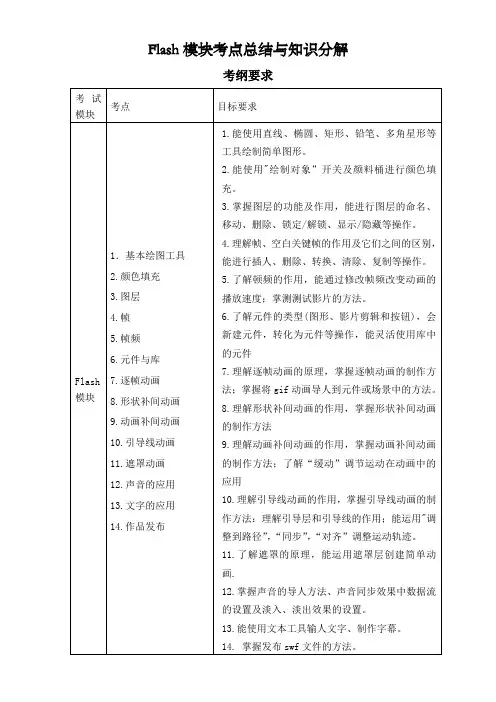
Flash模块考点总结与知识分解考纲要求知识点总结及分解一、Flash 简介Flash 是由Macromedia 公司推出的交互式矢量图和Web 动画的标准, 由Adobe 公司收购。
做Flash 动画的人被称之为闪客。
网页设计者使用Flsh 创作出既漂亮又可改变尺寸的导航界面以及其他奇特的效果。
Flash 是基于矢量图形的设计软件, 在软件中绘制的线和面都是矢量图。
矢量图的特点就是放大后图像不失直,不像位图那样放大后产生马赛克现象。
目前考试用版本为Flash 8.0。
Fash 8的界面主要有工具栏、菜单栏、工作区、属性面板、时间轴、浮动面板、库等组成。
二、flash 基本概念1.时间轴:时间轴用于组织和控制文档内容在一定时间内播放的图层数和帧数。
位于舞台上方,菜单栏下方。
左边为图层控制区,可以添加、删除、移动、重命名图层,右边为帧控制区,提供对帧的控制操作,红色的竖线为“游标”, 用来通知Flash 显示图形和其他项目元素的时间。
2.舞台:也就是工作区,也叫做场景,位于中央,一般考查设置它的大小(属性面板中的大小)。
3.帧:影响动画中最小单位的单幅影像画面,连续的帧就形成了动画。
帧的操作时间轴 舞台 库 图层面板 工具箱属性面板菜单栏一般右击可完成,如插人帧,删除帧等。
4.普通帧:没有标志和显示的,本身不含任何内容,只是作为前一个关键帧内容的延续。
5.关键帧:帧控制区中显示的,有内容的,作为控制动画变化的关键画面所在。
关键帧在时间轴上显示为实心圆点。
6.空白关键帧:帧控制区中显示的,不含内容,但为以后添加内容做好准备。
空白关键帧在时间轴上显示为空心的圆点。
空白关键帧关键帧普通帧7.帧频:每秒钟播放的帧数,默认为12帧/秒,考试中要求设置帧频是从舞台下方的属性面板设置。
帧频越高,单位时间内帧的数量就越多,相应的细节就会更丰富,动画就会更流畅,帧频太低了,动画就会出现卡顿的现象。
8.图层:就像一张张透明的纸叠在一起,在上面的纸上画不透明的物体可以遮住下面图层上的物体,图层体现了一种前后的空间关系。
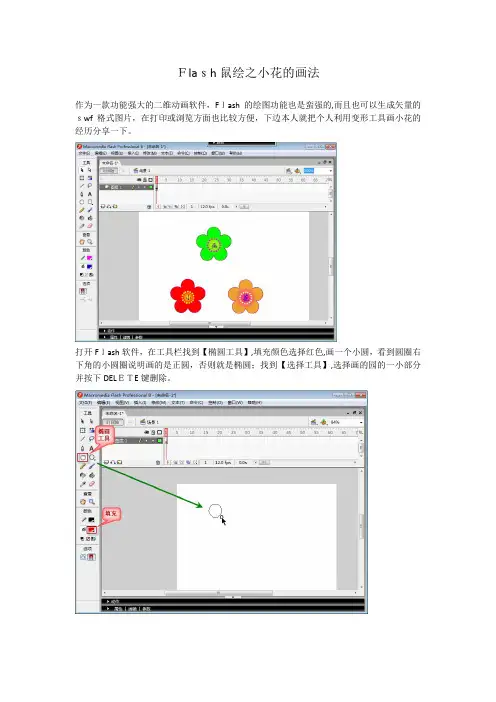
Flash鼠绘之小花的画法
作为一款功能强大的二维动画软件,Flash的绘图功能也是蛮强的,而且也可以生成矢量的swf格式图片,在打印或浏览方面也比较方便,下边本人就把个人利用变形工具画小花的经历分享一下。
打开Flash软件,在工具栏找到【椭圆工具】,填充颜色选择红色,画一个小圆,看到圆圈右下角的小圆圈说明画的是正圆,否则就是椭圆;找到【选择工具】,选择画的园的一小部分并按下DELETE键删除。
找到【任意变形工具】,鼠标左键框选处理的圆形,会看到加了边框和中心;按住中心不放往下拖动,看到有个小小的圆圈往下挪,到合适的位置松手。
在【窗口】菜单选择【变形】或直接按下“Ctrl+T”快捷键,会看到一个对齐、信息、变形在一起的对话框,如果是六瓣花,则在旋转那里填上60,然后单击右下角左边的那个小按钮【复制并应用变形】。
单击五次后,就会看到六瓣已经出现了,单击一下花瓣附件的空白,在【窗口】命令中找到【混色器】。
在【混色器】面板的【类型】中选择【放射状】并调整颜色,然后选择工具里的【颜料桶工具】点击小花的中心,看到小花的雏形了吧。
下边我们来加花蕊。
选择圆形工具线条选黄色,填充选择没有。
在【窗口】中找到【属性】。
设置线条的粗细和形状,花蕊是点点,所以我们选择点形线条,然后在花心那里画个矩形,OK,漂亮
吗?
颜色调整要耐心,线条的粗细根据效果,如果不好看可以重新调整属性或粗或细。
本经验适合Flash8极其一下版本,Flash10的工具面板稍微有所不同,大体差不多。
Flash 8.0基础教程一、Flash基础启动Flash 在桌面找一个红色图标双击即可启动,也可以单击“开始”-“所有程序”,在程序菜单中找到Flash或者Macromedia菜单选择Flash 8项。
启动Flash后会出现一个窗口,这是默认的开始页,供我们选择,找到中间一栏的“创建新项目”中的“Fla sh 文档”,单击选中它,进入到新建窗口当中,也可以先选中下面的“不再显示此对话框”,这样以后每次可以直接进入新建窗口。
我们来看一下新建窗口,动画制作就在这个窗口中,下面我们来看一下:窗口的最上面是蓝色的标题栏,当前影片自动给了一个名称[未命名-1],在“保存”文件时要改为一个有意义的文件名称。
标题栏下面是菜单栏,菜单里头是一些命令,其中“文件”菜单(双引号里的文字都是命令)要求记住“保存”、“新建”命令,都跟文件操作有关。
“插入”菜单中要记住“新建元件...”命令,“修改”菜单的“组合”和“转换为元件”两个命令,“窗口”菜单中显示各种面板,要求记住上面的“属性”面板。
再下面是编辑栏,包括文档的标题,当前的场景1,右边还有两个按钮,一个是场景按钮,一个是组件按钮,旁边是显示比例。
工具栏下面就是工作区了,在工作区的左边是工具箱,里面有许多的绘图和修改工具,跟Windows里的画图差不多,要求记住黑“箭头”工具,它是用于选择图形的,下边还有两个瓶子,要注意区分,左边的“墨水瓶”工具是用来给铅笔和直线喷颜色,右边的“油漆桶”工具用来给圆和框内部填充颜色(必须要封闭),也给刷子喷色,使用时一定要细心,不要搞反了,工具下边还有放大镜和手形,双击手可以自动调整工作区。
选中一些工具后,下边还有选项,可以完成不同的功能,再下面是颜色,上面是给线条涂色的边框色,下面是给内部里面喷色的填充色。
在工具箱旁边是时间轴面板分成了两块,左边是图层面板,自动有一个灰色的“图层1”,上边有三个按钮:一个眼睛一个小锁和一个方框,图层面板中可以添加、删除、选中图层,单击右上角的时间轴标签可以折叠这个面板。
《Flash8基础与实例教程》第一课F LASH8工作环境 (3)第一节工作环境简介 (3)第二节面板 (6)本课小结熟悉F LASH8的操作界面主要包括系统菜单、绘图工具栏、舞台、时间轴、属性面板各其他一些浮动面板。
.................................................................................................... 错误!未定义书签。
第三节范例简介 (8)1.2.2制作步骤 (8)本课小结........................................................................................................ 错误!未定义书签。
第二课FLASH 8.0基础绘图工具 (11)1.绘制和处理线条 (12)2.实例演练——画一片树叶 (13)3.【刷子工具】的用法 (17)4.画一个树枝 (18)第三课情人节贺卡 (21)1.绘制“烛焰”元件 (22)2.绘制“烛身”元件 (23)3.绘制“烛光”元件 (24)4.组装“蜡烛”元件 (25)5.绘制“心”元件 (26)6.绘制“珍珠”元件 (29)7.制作“项链”元件 (30)8.制作“情人节”元件 (30)9.完成整个画面制作 (32)第四课逐帧动画 (32)1.逐帧动画的概念和在时间帧上的表现形式 (32)2.创建逐帧动画的几种方法 (32)3.绘图纸功能 (33)4.奔跑的豹子 (34)第五课形状补间动画 (37)1.形状补间动画的概念 (37)2.认识形状补间动画的属性面板 (38)实例:庆祝国庆 (38)使用形状提示 (42)实例:添加形状提示练习 (43)第六课动作补间动画 (45)1.动作补间动画的概念 (45)2.认识动作补间动画的属性面板 (46)实例:网站B ANNER (47)第七课遮罩动画 (52)1.遮罩动画的概念 (52)2.创建遮罩的方法 (53)3.应用遮罩时的技巧 (53)实例:红星闪闪 (54)第八课引导路径动画 (59)1.创建引导路径动画的方法 (59)2.应用引导路径动画的技巧 (60)实例:海底世界 (61)第九课自定义缓入/缓出动画范例――逼真弹跳的球 (66)第十课按钮元件 (70)影片剪辑在按钮元件中的应用范例-放电按钮 (70)第十一课在F LASH中应用声音 (72)1.将声音导入F LASH (73)2.引用声音 (73)3.声音属性设置和编辑 (74)4.给按钮加上声效 (77)5.压缩声音 (78)第十二课在F LASH中应用视频 (79)3.13.1支持的视频类型 (79)3.13.2导入视频 (80)3.13.3渐进式下载播放外部视频 (85)3.13.4导出FLV视频文件 (89)第十三课行为和行为面板 (90)第十五课滤镜应用范例――水波荡漾 (103)第十五课混合模式应用范例――动画片头 (106)第十六课时间轴特效应用范例――满天花雨 (113)第十七课综合应用范例――幻彩图片 (116)17.1导入图片并制作元件 (116)17.2用“复制到网格”时间轴特效制作百页窗元件 (117)17.3用混合模式制作图片颜色变化效果 (118)17.4用滤镜制作边框 (118)第一课 Flash8工作环境Flash以便捷、完美、舒适的动画编辑环境,深受广大动画制作爱好者的喜爱,在制作动画之前,先对工作环境进行介绍,包括一些基本的操作方法和工作环境的组织和安排。
Flash8基础绘图工具在计算机绘图领域中,根据成图原理和绘制方法的不同,分为矢量图和位图两种类型。
矢量图形是由一个个单独的点构成的,每一个点都有其各自的属性,如位置、颜色等。
因此,矢量图与分辨率无关,对矢量图进行缩放时,图形对象仍保持原有的清晰度和光滑度,不会发生任何偏差,如图2-0-1所示是放大了16倍的矢量图效果。
图2-0-1 矢量图放大到16倍时依然清晰位图图像是由象素点构成的,象素点的多少将决定位图图像的显示质量和文件大小,位图图像的分辨率越高,其显示越清晰,文件所占的空间也就越大。
因此,位图图像的清晰度与分辨率有关。
对位图图像进行放大时,放大的只是象素点,位图图像的四周会出现锯齿状。
如图2-0-2所示是放大了16倍的位图效果。
图2-0-2 位图放大16倍时模糊不清在Flash动画制作过程中,会大量的运用到矢量图形。
虽然有一系列的功能强大的专门矢量图制作软件,如Corel公司的CorelDRAW 软件、Macromedia公司的FreeHand软件和Adobe公司的 Illustrator软件等,而运用Flash自身的矢量绘图功能将会更方便,更快捷。
在这一章里,我们将通过FLASH基本绘图工具的学习,绘制出一些简单的矢量图。
另外,Flash 也具备一定的位图处理能力,虽然比不上专业的位图处理软件,但是对于制作动画过程中需要对位图的一些简单除了,它还是能够胜任的。
第一节基本绘图工具(上)Flash 提供了各种工具来绘制自由形状或准确的线条、形状和路径,并可用来对填充对象涂色,如图2-1-1所示是Flash工具箱。
图2-1-1 绘图工具面板我们将分两节来学习这些工具的使用方法。
在本节里,我们学习线条工具、滴管工具、墨水瓶工具、箭头工具、刷子工具、任意变形工具、颜料桶等工具的基本用法。
1.绘制和处理线条【线条工具】是Flash中最简单的工具。
现在我们就来画一条直线。
鼠标单击【线条工具】,移动鼠标指针到舞台上,在你希望直线开始的地方按住鼠标拖动,到结束点松开鼠标,一条直线就画好了。
【线条工具】能画出许多风格各异的线条来。
打开【属性】面板,在其中,我们可以定义直线的颜色、粗细和样式,如图2-1-2所示。
图2-1-2 直线【属性】面板在图2-1-2所示的【属性】面板中,单击其中的【笔触颜色】按钮,会出现一个调色板对话框,同时光标变成滴管状。
用滴管直接拾取颜色或者在文本框里直接输入颜色的16进制数值。
颜色以#开头,如#99FF33,如图2-1-3所示。
图2-1-3 笔触调色板现在来画出各种不同的直线。
单击【属性】面板中的【自定义】按钮,会弹出一个【笔触样式】对话框,如图2-1-4所示。
图2-1-4 【笔触样式】对话框为了方便观察,我们把粗细定为3象素(pts),选择不同的线型和颜色,来看看我们画出的线条,如图2-1-5所示。
图2-1-5 不同类型的线条试一试改变它的各项参数,会对你的绘图有很大帮助。
【滴管工具】和【墨水瓶工具】可以很快地将一条直线的颜色样式套用到别的线条上。
用【滴管工具】单击上面的直线,看看【属性】面板,它显示的就是该直线的属性,而且工具也自动变成了【墨水瓶工具】,如图2-1-6所示。
图2-1-6 使用【滴管工具】选取线条属性使用【墨水瓶工具】单击其它线条,看看什么结果:所有线条的属性都变成了和滴管工具选中的直线一样了。
如果你需要更改这条直线的方向和长短,Flash也为我们提供了一个很便捷的工具:【箭头工具】。
【箭头工具】的作用是选择对象、移动对象、改变线条或对象轮廓的形状。
单击选择【箭头工具】,然后移动鼠标指针到直线的端点处,指针右下角变成直角状,这时拖动鼠标可以改变直线的方向和长短,如图2-1-7所示。
图2-1-7 鼠标移到端点处如果鼠标指针移动到线条中任意处,指针右下角会变成弧线状,拖动鼠标,可以将直线变成曲线。
这是一个很有用处的功能,在我们鼠标绘图还不能随心所欲时,它可以帮助我们画出所需要的曲线,如图2-1-8所示。
图2-1-8 鼠标移到线条中间2.实例演练——画一片树叶现在我们就来实践一下,练习画一片树叶。
打开FALSH软件,系统会自动建立一个FLASH文档,在这里我们不改变文档的属性,直接使用其默认值。
(1)新建图形元件执行【插入】|【新建元件】命令,或者按快捷键CTRL+F8,弹出创建新元件对话框,在【名称】文本对话框中输入元件名称“树叶”,【行为】选择“图形”,单击【确定】按钮,如图2-1-9所示。
图1-1-9 创建图形元件这时工作区变为“树枝”元件的编辑状态,如图2-1-10所示。
图2-1-10 “树叶”图形元件编辑场景说明:图形元件是Flash的基本元素,有关它的详细内容请参阅第4章的有关内容。
(2)绘制树叶图形在“树叶”图形元件编辑场景中,首先用【线条工具】画一条直线,【笔触颜色】设置为深绿色,如图2-1-11所示。
图2-1-11 画直线然后用【箭头工具】将它拉成曲线,如图2-1-12所示。
图2-1-12 拉成曲线再用【线条工具】绘制一个直线,用这条直线连接曲线的两端点,如图2-1-13所示。
图2-1-13 连接两端用【箭头工具】将这条直线也拉成曲线,如图2-1-14所示。
图2-1-14 拉成曲线一片树叶的基本形状已经出来了,现在我们画叶脉,在两端点间画直线,然后拉成曲线,如图2-1-15和图2-1-16所示。
图2-1-15 画叶脉线图2-1-16 直线变曲再画旁边的细小叶脉,可以全用直线,也可以略加弯曲,这样,一片简单的树叶就画好了,如图2-1-17所示。
图2-1-17 完成效果图(3)编辑和修改树叶如果在画树叶的时候出现错误,比如说,画出的叶脉不是你所希望的样子,你可以执行【编辑】|【撤销】命令撤销前面一步的操作,也可以选择下面更简单的方法:用【箭头工具】单击你想要删除的直线,这条直线变成网点状,说明它已经被选取,你可以对它进行各种修改,如图2-1-18所示。
图2-1-18 被选取状态要移动它,就按住鼠标拖动,要删除它,就直接按DEL键。
按住SHIFT键连续单击线条,可以同时选取多个对象。
如果要选取全部的线条,是否得按住SHIFT键挨个点击呢?不需要,我们用黑色箭头工具拉出一个选取框来,就可以将其全部选中了,如图2-1-19所示。
图2-1-19 框选对象说明:在一条直线上双击,也可以将和这条直线相连并且颜色、粗细、样式相同的整个线条范围全部选取。
(4)给树叶上色接下来我们要给这片树叶填上颜色。
在工具箱中看到这个【颜色】选项了吗?如图2-1-20所示。
图2-1-20 【颜色】选项单击【填充颜色】按钮,会出现一个调色板,同时光标变成吸管状,如图2-1-21所示。
图2-1-21 调色板说明:你除了可以选择调色板中的颜色外,还可以点选屏幕上任何地方吸取你所需要的颜色。
如果你觉得调色板的颜色太少不够选,单击一下调色板右上角的【颜色选择器】按钮,会弹出一个【颜色】对话框,其中有更多的颜色选项,在这里,你能把选到的颜色添加到自定义颜色中,如图2-1-22所示。
图2-1-22 【颜色】对话框在【自定义颜色】选项下单击一个自定义色块,该色块会被虚线包围,在【颜色】对话框右边的【调色板】中单击你喜欢的颜色,上下拖动右边颜色条上的箭头,移到你需要的深浅度上,单击【添加到自定义颜色】按钮,这个色块就被你收藏起来了。
下一次要使用时,打开这个【颜色】面板,在自定义色中可以方便的选取你中意的颜色。
好了,现在我们在调色板里选取绿色,单击工具箱里【颜料桶工具】,在画好的叶子上单击一下,看看什么效果,如图2-1-23所示。
图2-1-23 填充颜色只有一小块颜色?原来,这个颜料桶只能在一个封闭的空间里填色。
取消刚刚的填色,现在我们用【橡皮工具】将线条擦出一个缺口,再看效果,如图2-1-24所示。
图2-1-24 填充色在封闭空间内你看,残缺线条的两边都填上了颜色。
好,我们还是一块一块的填上颜色吧。
但是在填充颜色前,你一定要将树叶图形恢复到使用【橡皮工具】擦除操作前的模样哦。
这时,你可能会想,如果我们刚才先填充颜色再画叶脉就省事多了。
是的,你想得一点没错!没关系,随着操作的增加,我们的经验会越来越丰富的。
最后填充完的效果如图2-1-25所示。
图2-1-25 颜色填充后效果至此,一个树叶图形就绘制好了。
请你执行【窗口】|【库】命令,打开【库】面板,你将发现【库】面板中出现一个“树叶”图形元件,如图2-1-26所示。
图2-1-26 【库】面板中的“树叶“图形元件说明:【库】面板是存储Flash元件的场所,我们所创建的元件对象以及从外部导入的图像、声音等对象都保存在这里,这里的元件可以拖放到场景中重复使用。
有关【库】面板的详细内容请你参阅第4章的相关内容。
(5)【颜料桶工具】选项单击【颜料桶工具】后,在工具箱下边的【选项】里有四个选项,可以根据自己的需要来确定,读者可以自己试一下,如图2-1-26所示。
图2-1-26 颜料桶工具选项说明:【颜料桶工具】是对某一区域进行单色、渐变色或位图进行填充,注意不能作用于线条。
选择【颜料桶工具】后,在【工具箱】下边的【选项】中单击【空隙大小】按钮,会弹出四个选项,如图1-2-11所示。
其中,【不封闭空隙】表示要填充的区域必须在完全封闭的状态下才能进行填充;【封闭小空隙】表示要填充的区域在小缺口的状态下可以进行填充;【封闭中等空隙】表示要填充的区域在中等大小缺口状态下进行填充;【封闭大空隙】表示要填充的区域在较大缺口状态下也能填充。
但在Flash中,即使中大缺口,值也是很小的,所在要对大的不封闭区域填充颜色,一般用笔刷。
3.【刷子工具】的用法【刷子工具】可以随意地画色块。
当你单击工具箱中的【刷子工具】后,工具箱下边就会显示它的【选项】,我们先看看它的【选项】,如图2-1-27所示。
图2-1-27刷子工具选项在这里,我们可以选定画笔的大小和样式以及它的填色模式。
读者可以自己选取不同的大小和样式练习练习,先找一找感觉。
下面我们利用刚刚画成的树叶来详细讲解它的填色模式。
在图2-1-27所示的【选项】下单击【填充模式】按钮,则弹出填充模式下拉列表,如图2-1-28所示。
图2-1-28 刷子的填色模式(1)标准绘画选择【刷子工具】,并将【填充颜色】设置为黄色,当然也可以是其它色。
先选择【标准绘画】模式,移动笔刷(当选择了【刷子工具】后,鼠标指针就变为刷子形状)到舞台的树叶图形上,拖动鼠标在叶子上乱抹几下,观察一下效果,如图2-1-29所示。
图2-1-29 标准绘画模式你能发现,不管是线条还是填色范围,只要是画笔经过的地方,都变成了画笔的颜色。
(2)颜料填充选择【颜料填充】模式,它只影响了填色的内容,不会遮盖住线条,如图2-1-30所示。